Die Übertragung von WLAN von Android- oder iPhone-Telefonen ist eine sehr nützliche Funktion, insbesondere wenn die Nachfrage nach Internetnutzung steigt. Anweisungen finden Sie im folgenden Artikel! [Anzeige_1]
 |
Derzeit sind viele Menschen daran interessiert, WLAN zur schnellen und bequemen Nutzung auf Android-Telefone oder iPhones zu übertragen. Sie wissen jedoch immer noch nicht, wie sie es verwenden sollen. Um diese Frage zu beantworten, gibt der folgende Artikel eine detaillierte Anleitung.
Anleitung zum einfachen Übertragen von WLAN vom iPhone
Wenn Sie ein iFan sind und Ihr Internet mit Ihrer Familie und Ihren Freunden teilen möchten, machen Sie sich keine Sorgen. Versuchen Sie sofort, WLAN von Ihrem iPhone zu übertragen, indem Sie die folgenden Anweisungen befolgen:
Schritt 1: Um Ihre Internetverbindung auf Ihrem iPhone freizugeben, öffnen Sie die App „Einstellungen“ und wählen Sie „Mobilfunk“ aus.
Schritt 2: Tippen Sie hier auf „Persönlicher Hotspot“ und ziehen Sie den Schieberegler nach rechts, um „Anderen Verbindungen erlauben “ zu aktivieren.
Schritt 3: Um zu einem leicht zu merkenden Passwort zu wechseln, klicken Sie auf „WLAN-Passwort“ , geben Sie ein neues Passwort ein und klicken Sie zum Abschluss auf „Fertig“.
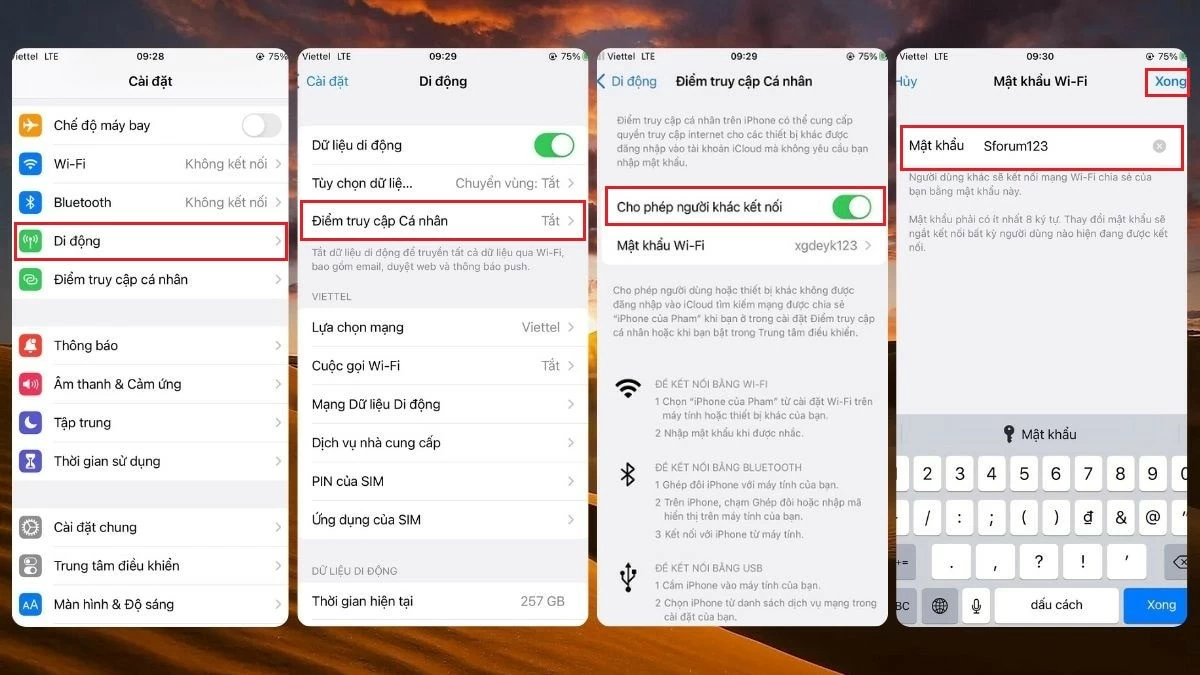 |
Einfache Anweisungen zum Übertragen von WLAN von Android-Telefonen
Nicht nur das iPhone, auch viele Android-Telefone ermöglichen heutzutage schnelles WLAN-Übertragen. Sie können je nach Gerät anhand der folgenden Anweisungen nachlesen, wie Sie WLAN von einem Android-Telefon übertragen.
Anweisungen zum korrekten Übertragen von WLAN von Xiaomi-Telefonen
Die Marke Xiaomi hat sich schon immer durch ihre Fähigkeit hervorgetan, die Benutzerfreundlichkeit zu optimieren, und die WiFi-Übertragung auf Xiaomi-Telefonen bildet da keine Ausnahme. Hier ist eine einfache Anleitung, der Sie folgen können:
Schritt 1 : Öffnen Sie auf Ihrem Xiaomi-Telefon die Einstellungen und wählen Sie „Mobiler Hotspot“.
Schritt 2 : Schieben Sie im Abschnitt „Mobiler Hotspot“ die Schaltfläche nach rechts, um den mobilen WLAN-Hotspot zu aktivieren.
Schritt 3: Wenn Ihnen der Name und das Passwort des Mobilfunknetzes kompliziert erscheinen, wählen Sie „Mobilen Hotspot einrichten“ aus.
Schritt 4: Anschließend können Sie Ihren Namen und Ihr Passwort ändern und anschließend auf das Häkchen in der rechten Ecke drücken, um die Einstellungen zu speichern.
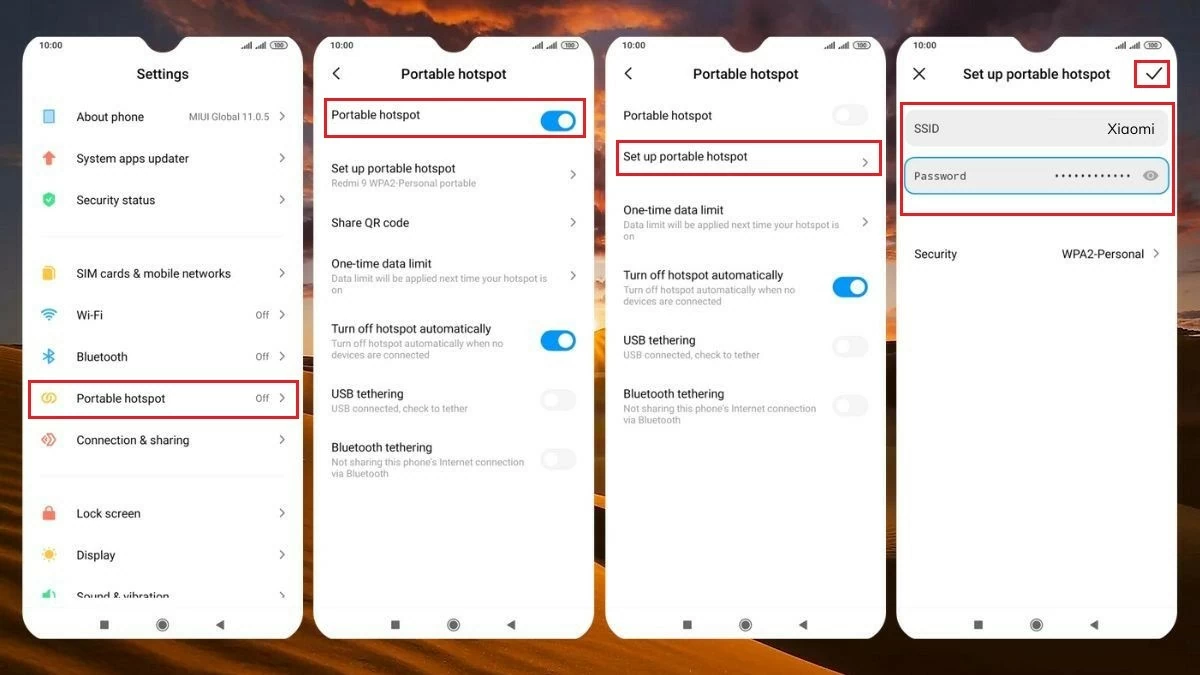 |
Anweisungen zum Übertragen von WLAN vom Realme-Telefon
Die WLAN-Übertragung von Android-Telefonen der Marke Realme ist nicht allzu kompliziert. Allerdings weiß nicht jeder, wie man diese Funktion auf seinem Realme-Telefon aktiviert. Um das WLAN-Netzwerk vom Realme-Telefon freizugeben, befolgen Sie die nachstehenden Anweisungen:
Schritt 1: Öffnen Sie auf Ihrem Realme-Telefon die App „Einstellungen“ und gehen Sie zu „Verbindung und Freigabe“.
Schritt 2: Tippen Sie auf „Mobiler Hotspot“ , um mit der Aktivierung Ihres mobilen WLAN-Netzwerks zu beginnen, und schieben Sie dann die Schaltfläche „Mobiler Hotspot“ nach rechts.
Schritt 3: Hier können Sie den WLAN-Namen (SSID) und das Passwort (Passwort) bearbeiten, damit Sie es sich leichter merken können.
Schritt 4: Tippen Sie abschließend einfach auf das Häkchen in der rechten Bildschirmecke, um die Einstellungen zu speichern und WLAN an Ihre Freunde zu übertragen.
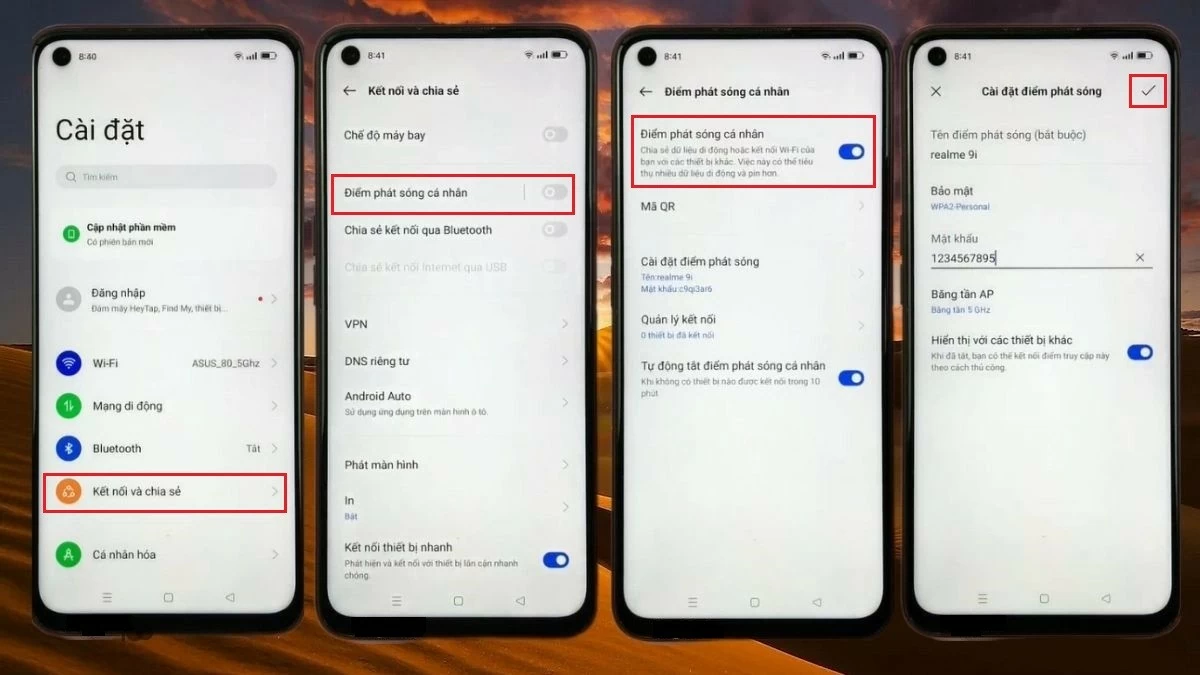 |
Anweisungen zum effektiven Übertragen von WLAN von OPPO-Telefonen
Wenn Sie ein OPPO-Telefon verwenden und WLAN teilen möchten, ist es sehr wichtig zu wissen, wie die Verbindung übertragen wird. Um dies von Ihrem OPPO-Telefon aus zu tun, lesen Sie die folgende grundlegende Anleitung:
Schritt 1: Öffnen Sie die App „Einstellungen“ auf Ihrem OPPO-Telefon und wählen Sie „Verbindung und Freigabe“ .
Schritt 2: Wählen Sie „Persönlicher Hotspot“ und drehen Sie dann den Schalter unter „Persönlichen Hotspot aktivieren“ nach rechts, um die WLAN-Übertragung zu aktivieren.
Schritt 3 : Um den WLAN-Namen und das neue Passwort zu ändern, gehen Sie zum Einrichten zum Abschnitt „Namens- und Passworteinstellungen“ .
Schritt 4 : Nachdem Sie die Umbenennung abgeschlossen haben, klicken Sie einfach auf das Häkchen, um die Einstellungen zu speichern.
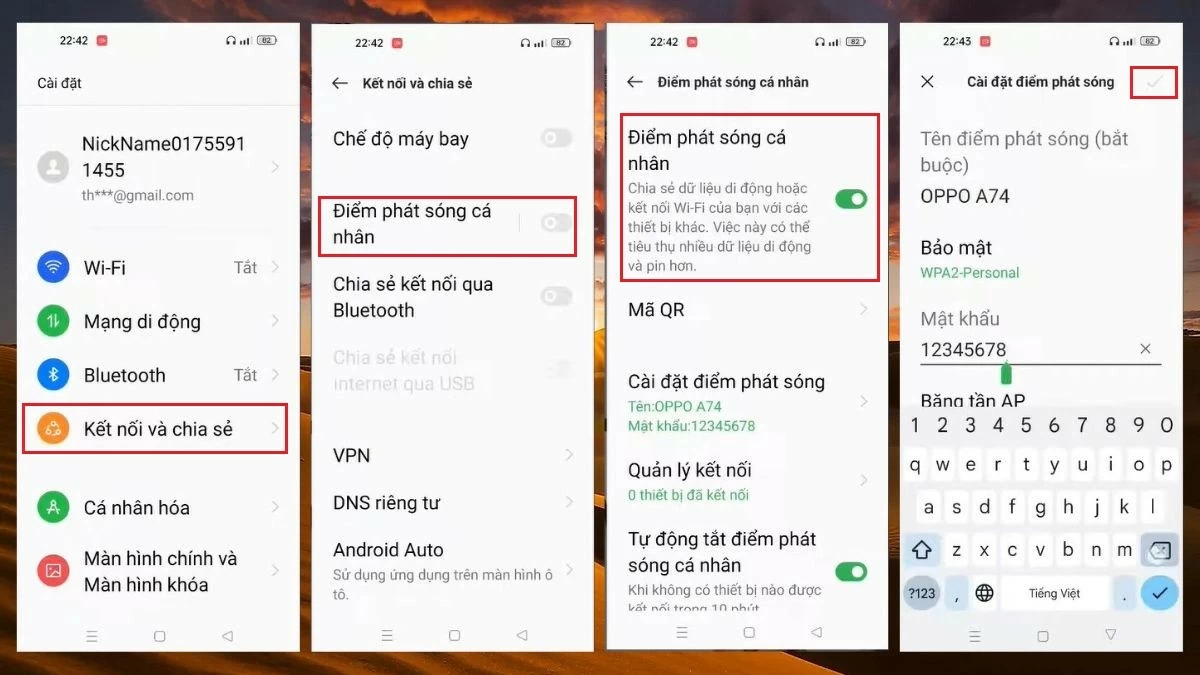 |
Anweisungen zum schnellsten Übertragen von WLAN von Samsung-Telefonen
Normalerweise kann die Art der WLAN-Übertragung auf Samsung-Telefonen je nach Modell unterschiedlich sein. Die meisten Schritte zum Teilen von WLAN auf Samsung-Telefonen folgen jedoch den folgenden Anweisungen:
Schritt 1 : Öffnen Sie auf Ihrem Samsung-Telefon die App „ Einstellungen“ .
Schritt 2 : Wählen Sie in diesem Abschnitt die Kategorie „Verbindungen“ und aktivieren Sie „Mobile Daten“ .
Schritt 3: Nachdem Sie Mobile Daten aktiviert haben, wählen Sie Internetfreigabe und schalten Sie den Schalter bei Mobiler Hotspot ein.
Schritt 4: In diesem Abschnitt können Sie den Namen und das Passwort der WLAN-Übertragung von Ihrem Telefon ändern. Legen Sie einen Netzwerknamen und ein Kennwort fest, die leicht zu merken sind, und klicken Sie dann zum Abschluss auf „Speichern“ .
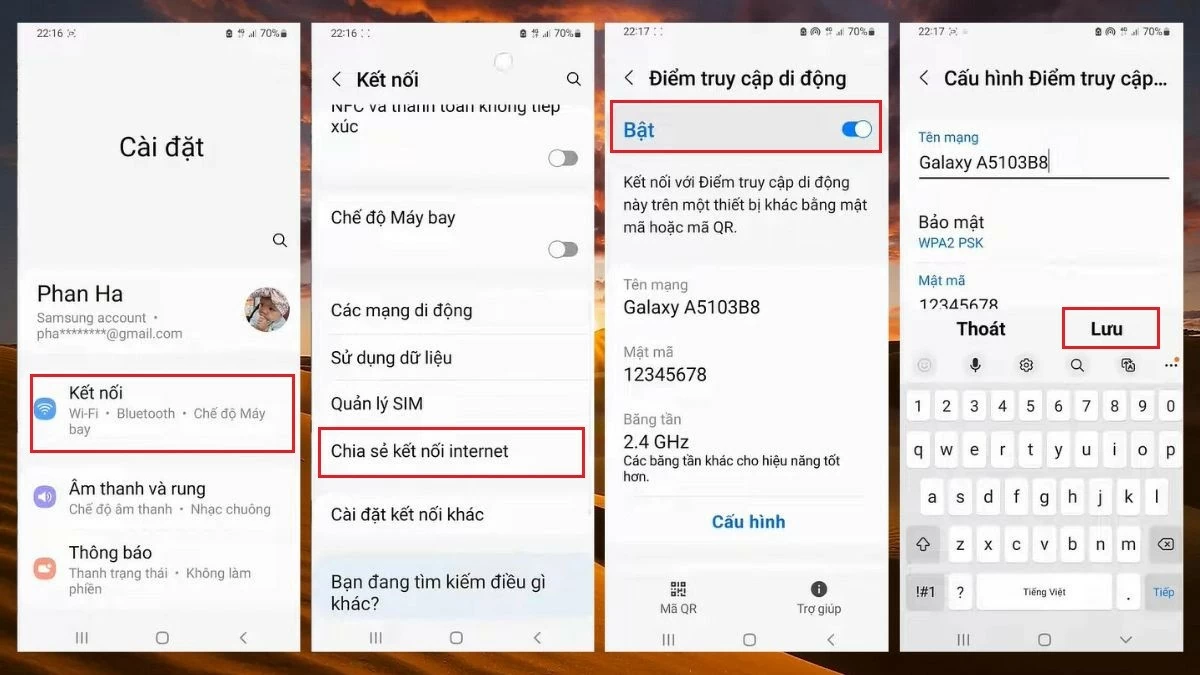 |
Anweisungen zum Übertragen von WLAN von Ihrem Telefon auf Ihren PC
Wenn Sie auf Ihrem Computer auf das Internet zugreifen müssen, aber kein WLAN verfügbar ist, können Sie WLAN von Ihrem Telefon auf Ihren Computer übertragen. Aktivieren Sie zunächst die mobilen Daten und das WLAN auf Ihrem Telefon wie oben beschrieben. Öffnen Sie dann Ihren Computer und stellen Sie mit den folgenden Schritten eine Verbindung zum WLAN Ihres Telefons her:
Schritt 1: Klicken Sie in der rechten Ecke des Computerbildschirms auf das WLAN -Symbol.
Schritt 2: Suchen und wählen Sie dann den vom Telefon gesendeten WLAN-Netzwerknamen aus und klicken Sie dann auf „ Verbinden“.
Schritt 3 : Klicken Sie auf „Weiter“ , um die Verbindung des Computers mit dem gemeinsam genutzten WLAN-Netzwerk zu starten.
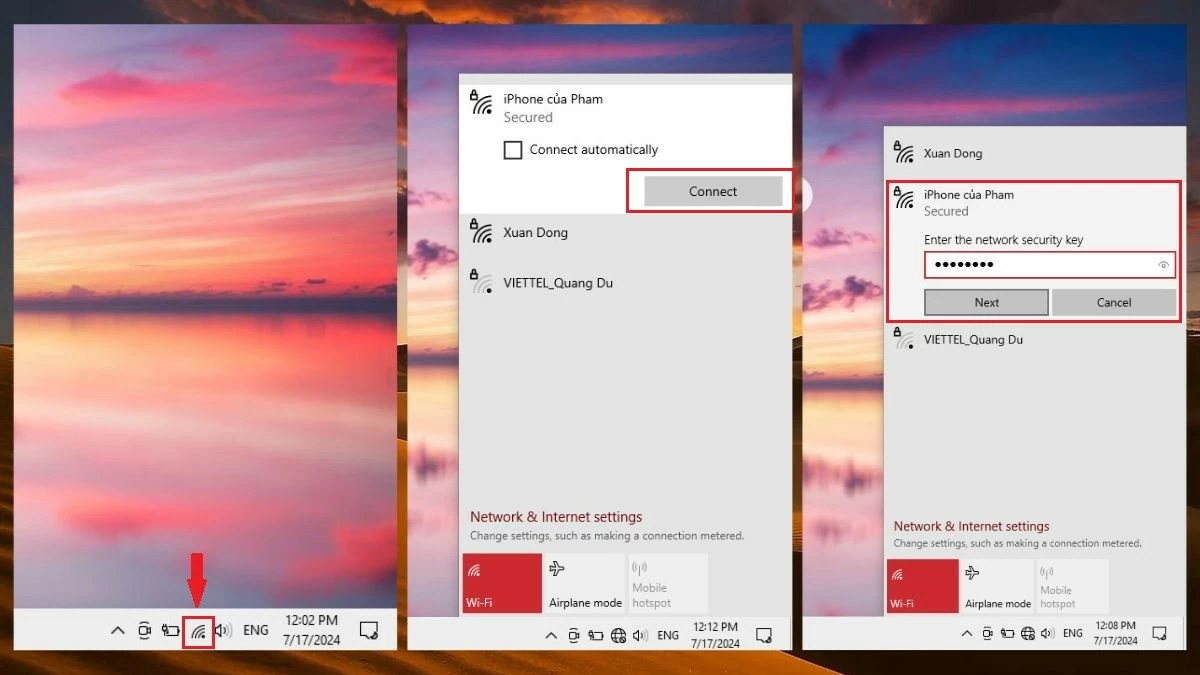 |
Hinweis: Wenn Sie ein WLAN-Netzwerk von einem Android- oder iOS-Telefon aus teilen, verbraucht das Gerät mehr Strom, was zu einer schnellen Verringerung der Akkukapazität führt. Wenn Sie diese Funktion nicht benötigen, schalten Sie sie aus, um die Akkulaufzeit zu verlängern.
Zuvor habe ich die Möglichkeiten zusammengefasst, auf einfache Weise WLAN von Android-Telefonen, iPhones und von Telefonen auf Computer zu übertragen. Hoffentlich hat Ihnen dieser Artikel dabei geholfen, jeden Schritt für Ihr Gerät zu meistern. Schauen Sie regelmäßig vorbei, um weitere nützliche technische Tipps zu erhalten.
[Anzeige_2]
Quelle: https://baoquocte.vn/cap-nhat-ngay-cach-phat-wifi-tu-dien-thoai-iphone-android-moi-nhat-280823.html




![[Foto] Moment der Liebe: Die Menschen in Myanmar danken den vietnamesischen Soldaten](https://vstatic.vietnam.vn/vietnam/resource/IMAGE/2025/4/3/9b2e07196eb14aa5aacb1bc9e067ae6f)
![[Foto] Besondere Reliquien im Vietnam Military History Museum im Zusammenhang mit dem heldenhaften 30. April](https://vstatic.vietnam.vn/vietnam/resource/IMAGE/2025/4/3/a49d65b17b804e398de42bc2caba8368)

![[Foto] Generalsekretär To Lam empfängt den japanischen Botschafter in Vietnam, Ito Naoki](https://vstatic.vietnam.vn/vietnam/resource/IMAGE/2025/4/3/3a5d233bc09d4928ac9bfed97674be98)












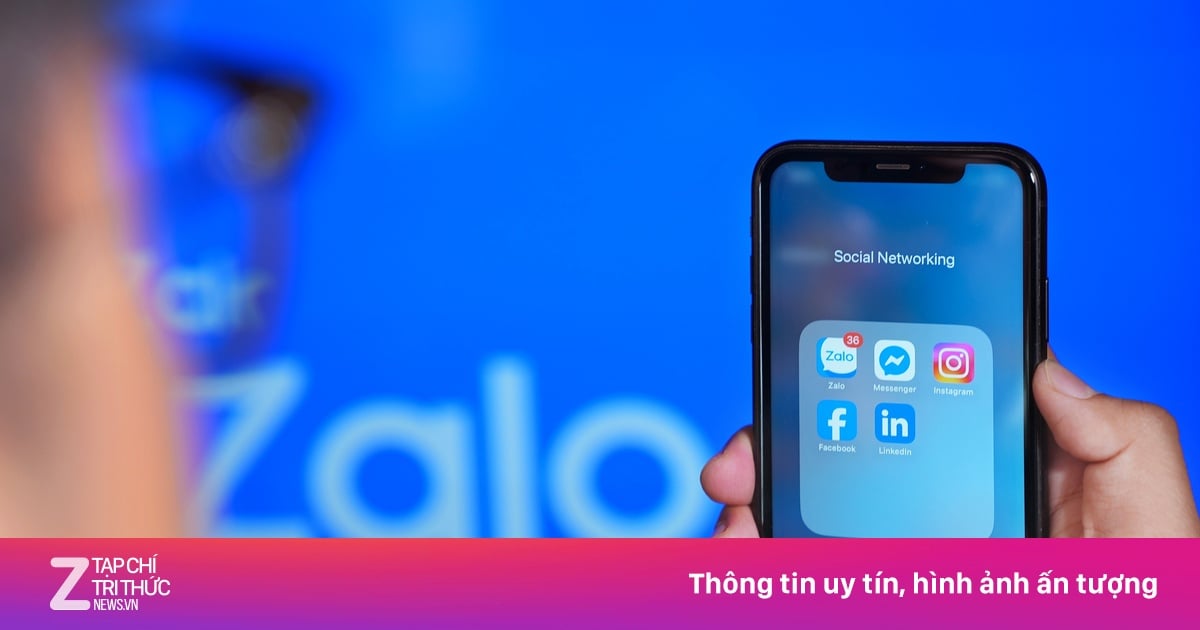


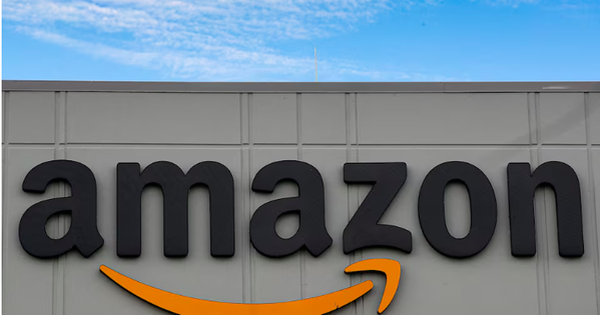







































































Kommentar (0)